Khi sử dụng điện thoại Android thì việc không thể thiếu đó là tải trò chơi hoặc ứng dụng từ CH Play (cửa hàng Google Play). Tuy nhiên đôi khi, người dùng hay gặp tình trạng lỗi "không thể thiết lập kết nối đáng tin cậy với máy chủ" khi vào cửa hàng Google Play. Vậy khắc phục lỗi này như thế nào? Hãy theo dõi ngay bài viết dưới đây nhé!
1. Lỗi “Không thể thiết lập kết nối đáng tin cậy tới máy chủ” là gì?
Đây là lỗi trên điện thoại Android xảy ra khi thiết bị của bạn thiếu kết nối, có thể là do ngày được thiết lập không chính xác trên thiết bị hoặc do nhiều nguyên nhân khác.
Biểu hiện lỗi là điện thoại sẽ hiện lên thông báo “Không thể thiết lập kết nối đáng tin cậy tới máy chủ”.
Khi gặp lỗi này, người dùng sẽ không thể đăng nhập vào CH Play cũng như sử dụng dịch vụ từ cửa hàng ứng dụng CH Play.
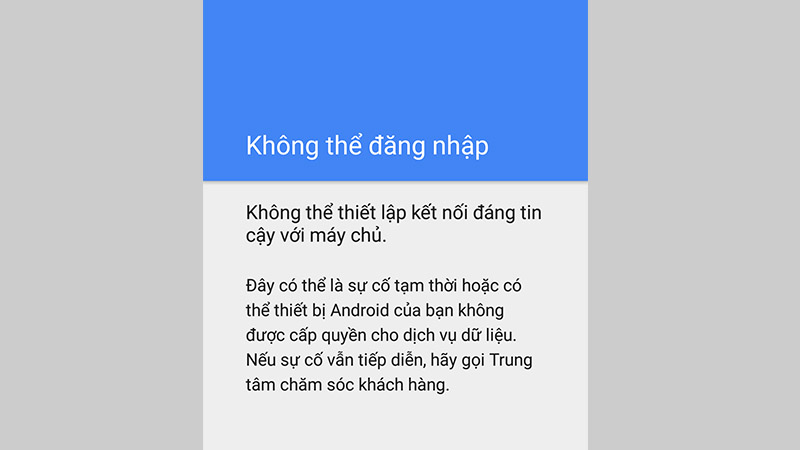
Lỗi “Không thể thiết lập kết nối đáng tin cậy tới máy chủ”
2. Cách sửa lỗi không thể thiết lập kết nối đáng tin cậy tới máy chủ
Kiểm tra kết nối Internet
Hãy thử kết nối với một mạng khác, nếu bạn đang kết nối với mạng WiFi, hãy đổi sang kết nối mạng di động và xem sự cố đã được khắc phục hay chưa. Hoặc đặt lại bộ định tuyến không dây của bạn.
Kiểm tra lại ngày, giờ trên điện thoại
Khi ngày và giờ trong điện thoại không chính xác sẽ dẫn đến những hoạt động trên thiết bị của bạn sẽ gặp lỗi. Bạn cài đặt lại ngày giờ bằng cách thủ công như sau:
Bước 1: Vào Cài đặt > Chọn mục Quản lý chung > Chọn Thời gian.
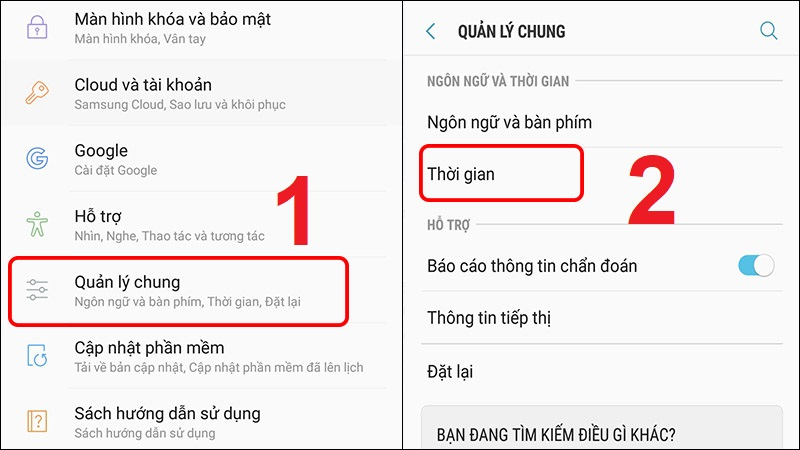
Vào Cài đặt và tìm chọn mục Thời gian
Bước 2: Tắt Thời gian tự động > Chỉnh sửa ngày và giờ.
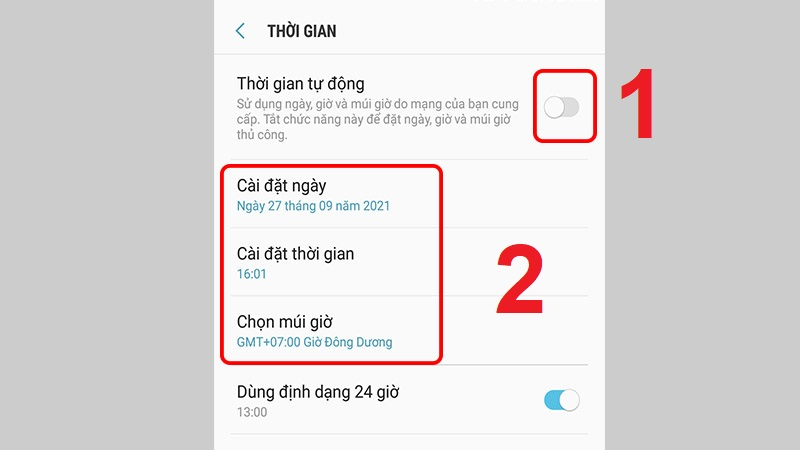
Chỉnh sửa ngày và giờ chính xác
Xóa dữ liệu CH Play và khởi động lại điện thoại
Trong một số trường hợp bạn chỉ cần xóa dữ liệu CH Play và khởi động lại thì lỗi sẽ được khắc phục nhanh chóng.
Bước 1: Bạn vào Cài đặt > Vào mục Ứng dụng > Chọn Cửa hàng Google Play > Chọn Lưu trữ.
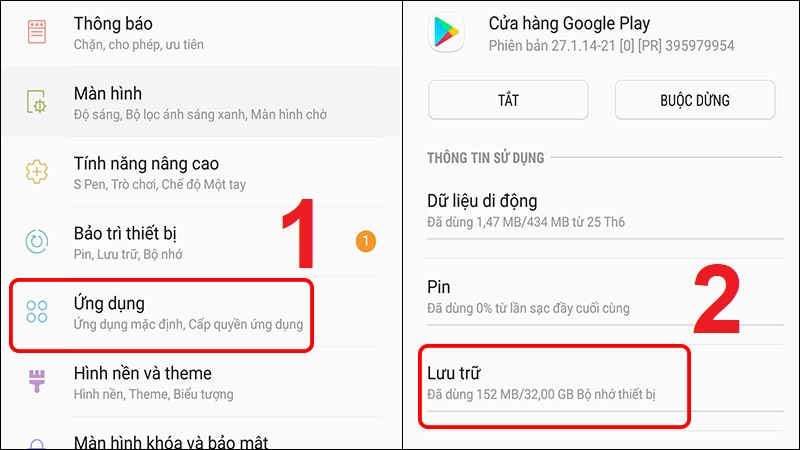
Vào Cài đặt và tìm đến mục lưu trữ của Cửa hàng Google Play
Bước 2: Bấm vào Xóa dữ liệu.
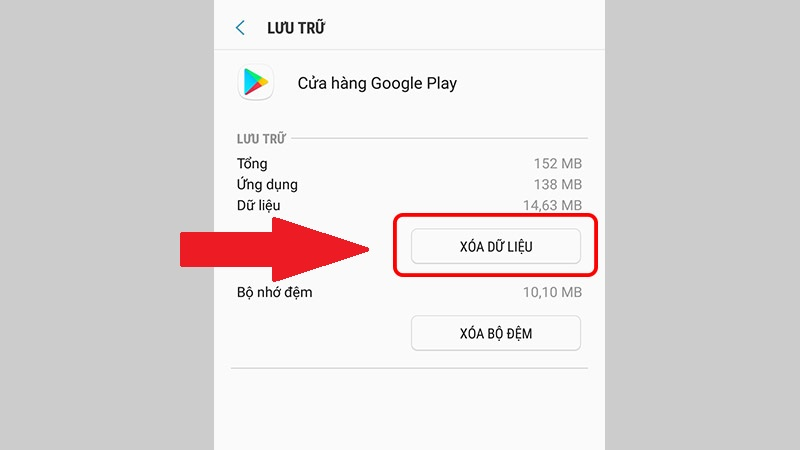
Chọn Xóa dữ liệu
Bước 3: Sau khi thực hiện, bạn hãy khởi động lại điện thoại bằng cách nhấn nút nguồn > Chọn Khởi động lại.
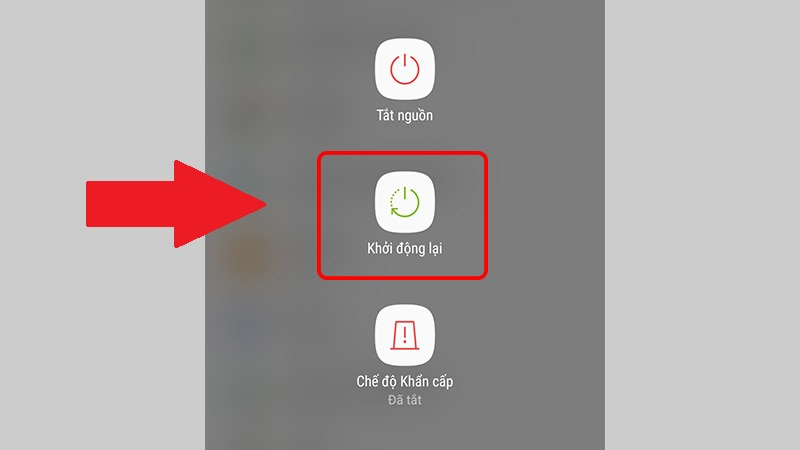
Khởi động lại điện thoại
Khôi phục cài đặt gốc điện thoại
Khôi phục cài đặt gốc (Hard reset) sẽ giúp điện thoại chạy lại phần mềm, khắc phục các lỗi.
Bước 1: Vào Cài đặt > Vào mục Quản lý chung > Chọn Đặt lại.
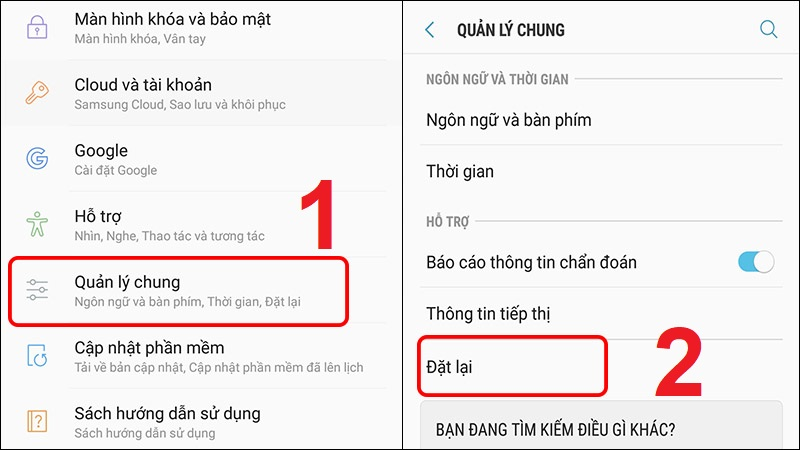
Vào Cài đặt và chọn Đặt lại
Bước 2: Nhấn chọn Đặt lại thiết bị.
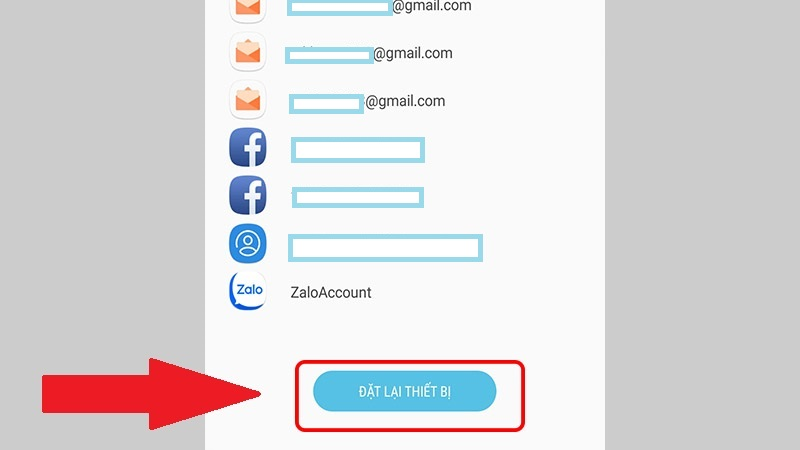
Nhấn chọn Đặt lại thiết bị
Nếu đã thử tất cả các cách trên nhưng vẫn chưa khắc phục được lỗi, bạn hãy vui lòng đem điện thoại đến trung tâm bảo hành, sửa chữa để được các chuyên viên kỹ thuật hỗ trợ kiểm tra, khắc phục kịp thời nhé!
3. Giải đáp một số câu hỏi liên quan
Xóa dữ liệu CH Play có sao không?
- Trả lời: Việc xóa dữ liệu CH Play đồng nghĩa với việc xóa hết toàn bộ thông tin, cài đặt và tùy chỉnh trên CH Play, đưa CH Play về trạng thái mặc định ban đầu.
Tuy nhiên, điều này gần như không ảnh hưởng đến các ứng dụng đã tải về từ cH Play trước đó.
Làm thế nào để tạo tài khoản CH Play?
- Trả lời: Việc tạo tài khoản CH Play (Google Play) tương tự như cách tạo tài khoản Google thông thường, bạn có thể thực hiện trên điện thoại hay máy tính, laptop đều được.
Điện thoại bị mất CH Play thì phải làm thế nào?
- Trả lời: Nếu điện thoại của bạn bị mất ứng dụng CH Play, bạn vẫn có thể tải lại.
Tham khảo hướng dẫn: Cách tải, cài đặt CH Play cho điện thoại Android
Điện thoại Android không vào được CH Play?
- Trả lời: Đôi khi bạn sẽ gặp các lỗi CH Play như không thể truy cập vào được ứng dụng này. Bạn có thể khắc phục bằng các cách sau:
+ Xóa tài khoản Google trên điện thoại.
+ Khôi phục cài đặt gốc cho điện thoại.
+ Xóa dữ liệu của CH Play.
+ Gỡ cài đặt cập nhật của CH Play và xóa bộ nhớ cache của dịch vụ Google Play.
+ Kiểm tra lại ngày giờ của thiết bị.
Một số mẫu điện thoại Android đang kinh doanh tại Thế Giới Di Động:
Trên đây là các cách khắc phục lỗi "không thể thiết lập kết nối đáng tin cậy với máy chủ" khi vào cửa hàng Google Play. Hi vọng các bạn thực hiện thành công!
 Điện thoại
Điện thoại
 Laptop
Laptop
 Phụ kiện
Phụ kiện di động
Phụ kiện
Phụ kiện di động![thumb menu]()
![thumb menu]()
![thumb menu]()
![thumb menu]()
![thumb menu]()
![thumb menu]()
![thumb menu]()
![thumb menu]()
![thumb menu]()
![thumb menu]()
![thumb menu]()
![thumb menu]()
![thumb menu]()
![thumb menu]()
![thumb menu]()
![thumb menu]()
![thumb menu]()
 Smartwatch
Smartwatch
 Đồng hồ
Đồng hồ
 Tablet
Tablet
 Máy cũ, Thu cũ
Máy cũ, Thu cũ
Máy cũ, Thu cũ
Máy cũ, Thu cũ![thumb menu]()
![thumb menu]()
 Màn hình, Máy in
Màn hình, Máy in
 Sim, Thẻ cào
Sim, Thẻ cào
 Dịch vụ tiện ích
Thanh toán hóa đơn
Dịch vụ tiện ích
Thanh toán hóa đơn![thumb menu]()
![thumb menu]()
![thumb menu]()
![thumb menu]()
![thumb menu]()
![thumb menu]()
![thumb menu]()
![thumb menu]()
![thumb menu]()
![thumb menu]()
![thumb menu]()
![thumb menu]()
![thumb menu]()
![thumb menu]()
![thumb menu]()
![thumb menu]()




































































